Si eres la mitad de olvidadizo que yo, entonces... —No, lo siento; He olvidado a dónde iba con esto, así que hablemos de la aplicación de notas adhesivas de Linux Mint.
Solía usar notas post-it reales en la vida real. Una tonelada de ellos. Los usaría para recordarme comprar comida para gatos, sacar los contenedores y desatascar el fregadero. Pero la mayoría de mis notas adhesivas terminaron boca abajo en mi escritorio, con orejas de perro e ignoradas (o, en más de una ocasión, pegadas a la espalda del gato 💁🏻♂️).
En estos días, me mantengo al tanto de mi lista de tareas pendientes utilizando aplicaciones de escritorio (y móviles). La última versión de Linux Mint viene con una destacada preinstalada llamada Notes.
Al igual que otras "XApps" creadas por los desarrolladores de Mint, puede instalar Notes en prácticamente cualquier distribución de Linux y entorno de escritorio. En esta publicación, le muestro cómo instalar la aplicación de notas adhesivas de Mint en Ubuntu 18.04 LTS (y superior) usando Mint Tools PPA.
Instalar la aplicación Sticky Notes de Linux Mint en Ubuntu
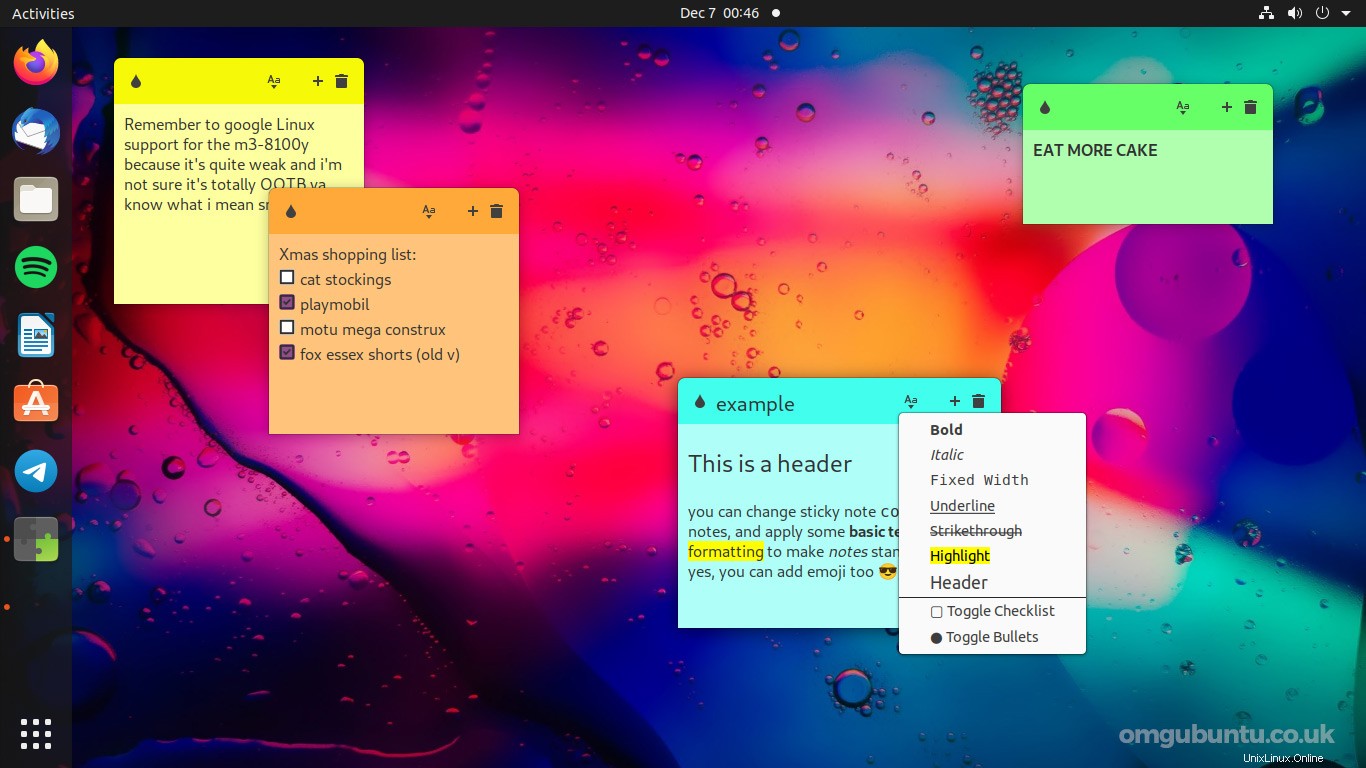
Mis necesidades de recordatorio no son ni exóticas ni elaboradas (es decir, son las típicas cosas mundanas que garabatearías y pegarías en un cuadrado colorido). Por lo tanto, encuentro el conjunto de características enfocadas sin lujos de Sticky me queda bien
La aplicación de notas adhesivas de MInt te permite:
- Crea varias notas
- Crea grupos de notas
- Elige entre 8 colores diferentes
- Formato de texto básico
- Agregar listas de verificación y listas con viñetas
- Opción "Siempre visible"
- Establecer una fuente de nota y un tamaño de fuente personalizados
- Importar/exportar notas
En total, un conjunto de características bastante sólido.
Una cosa Notas no tiene (actualmente) lo que desearía tener es un atajo de teclado para ocultar/mostrar las notas a pedido. Esto sería particularmente útil en Ubuntu ya que el ícono de la bandeja que se usa para mostrar/ocultar y agregar notas en Cinnamon no funciona aquí.
¿Quieres probarlo?
Para instalar la aplicación de notas adhesivas de Mint en Ubuntu 18.04 LTS y superior, primero agregue Mint Tools PPA de terceros a su lista de fuentes de software. Para hacer esto, abra rápidamente una aplicación de Terminal y ejecute el siguiente comando:
sudo add-apt-repository ppa:kelebek333/mint-tools
A continuación, ejecute una actualización para asegurarse de que su sistema pueda ver las aplicaciones disponibles, luego instale la aplicación de notas adhesivas y sus dependencias de la siguiente manera:
sudo apt update && sudo apt install sticky
Finalmente, inicie la aplicación desde el iniciador de aplicaciones de escritorio/distribución para comenzar.
Hay algunas peculiaridades que noté al usarlo fuera de Cinnamon. Faltan algunos íconos en la aplicación o parecen incorrectos o sin estilo; el icono de bandeja antes mencionado para administrar notas es MIA; y el lado "administrador" de la aplicación no parece tener un icono de base cuando se ejecuta.
A modo de comparación, exporté mis notas de Ubuntu 20.04 LTS y las importé a mi instalación de Linux Mint 20.2. Así es como se ven mis notas en Cinnamon (observe el icono de la bandeja en la esquina inferior derecha):
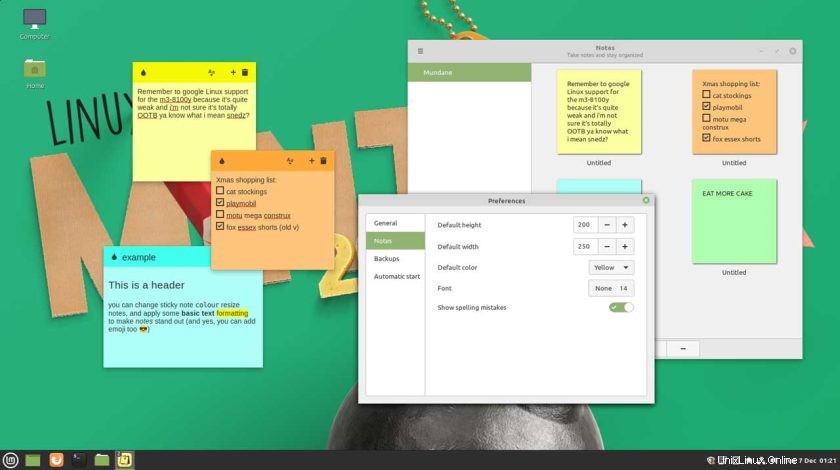
Se ve mejor que bajo Yaru/GNOME, pero los trazos generales son los mismos.
Las notas adhesivas son una forma básica de tomar notas. Los recordatorios pin-up funcionan literalmente colocándose en tu cara hasta que terminan. La aplicación de notas adhesivas de Linux Mint encarna bien esa mecánica, y con un par de características adicionales podría aparecer en una lista:¡listas de las mejores aplicaciones de Linux!
Gracias Luis